PS只需3步将偏暗外景人像调出温暖系效果
(编辑:jimmy 日期: 2024/12/26 浏览:3 次 )
一、前期准备:
阴雨天天空通常是雾蒙蒙的,各类植物没有阳光的照射也显得比较灰暗,没有生机,所以在前期准备时候,要选择色彩丰富的道具为灰蒙蒙的场景增加色彩。同时模特的服装也可以多样性搭配,元素丰富一些。场景的选择最好是草坪或者麦田这种有颜色的背景,方便后期的处理。如果是选择灰白的背景再加上天空的灰白就会显得更加暗沉。
下面是对比图,主题是我所想象的远方。选择了比较宽旷的麦田场地,麦田的黄色正好能够平衡阴雨天的灰暗。道具选择了彩色的旗帜,一方面增加了多元的色彩元素,另一方面在风的吹动下飘扬的旗帜很有场景氛围,凸显了主题。

前期做好了准备,画面有了一些色彩的基础,后期主要就是突出人物,增加温暖的元素。
第一步,raw格式微调
阴雨天天空部分比较亮而且偏白,因此压低高光。人物头发及其他部分偏暗,因此黑色部分加亮。整体对比度过重就会使片子比较沉重,因此减轻对比度。调整参数及调整后的片子如下:
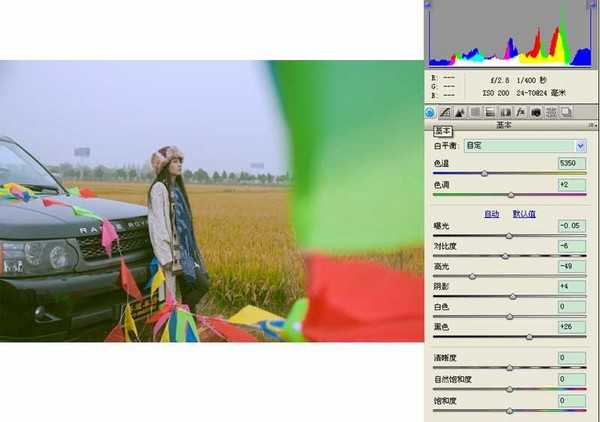
Exposure是一个很好的调色插件,里面有很多黑白和色彩的效果,还有模拟光照的效果,选择偏暖系的效果,增加光照感觉,片子就有了温暖治愈系的感觉。
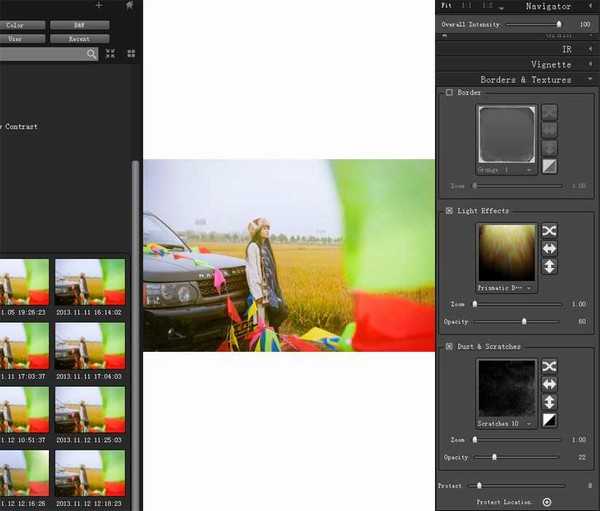
经过插件处理可以发现片子的整体感已经偏暖系了,只需要再美化人物和加强温暖的元素即可。
阴雨天拍人像,没有阳光的照射,皮肤会显得比较暗沉,不通透。因此用曲线蒙版对人物皮肤部分提亮,皮肤进行适当的磨皮液化。为了使脸色更好看,用可选颜色蒙版对皮肤特别是唇部需要加红的地方进行调整。对于背景用可选颜色蒙版使片子背景麦田的黄色更加鲜艳。最后可以适当提高总体饱和度,使颜色更加鲜艳,更加温暖。具体参数见下:
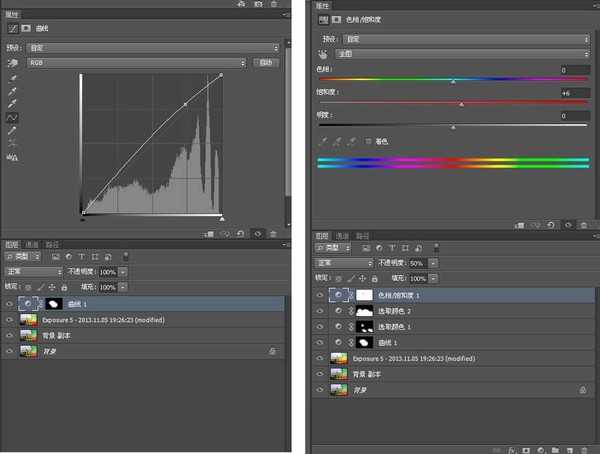
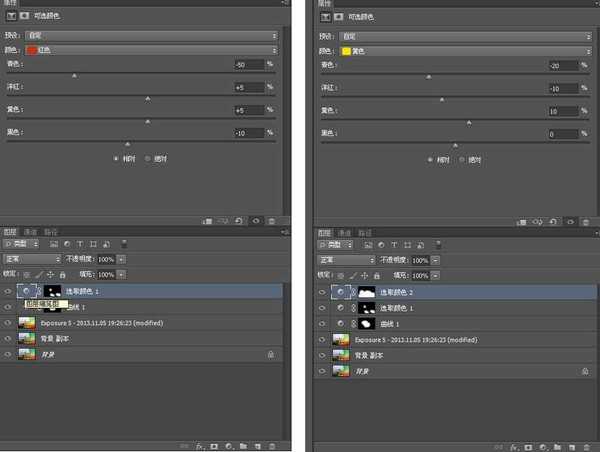

阴雨天天空通常是雾蒙蒙的,各类植物没有阳光的照射也显得比较灰暗,没有生机,所以在前期准备时候,要选择色彩丰富的道具为灰蒙蒙的场景增加色彩。同时模特的服装也可以多样性搭配,元素丰富一些。场景的选择最好是草坪或者麦田这种有颜色的背景,方便后期的处理。如果是选择灰白的背景再加上天空的灰白就会显得更加暗沉。
下面是对比图,主题是我所想象的远方。选择了比较宽旷的麦田场地,麦田的黄色正好能够平衡阴雨天的灰暗。道具选择了彩色的旗帜,一方面增加了多元的色彩元素,另一方面在风的吹动下飘扬的旗帜很有场景氛围,凸显了主题。

前期做好了准备,画面有了一些色彩的基础,后期主要就是突出人物,增加温暖的元素。
第一步,raw格式微调
阴雨天天空部分比较亮而且偏白,因此压低高光。人物头发及其他部分偏暗,因此黑色部分加亮。整体对比度过重就会使片子比较沉重,因此减轻对比度。调整参数及调整后的片子如下:
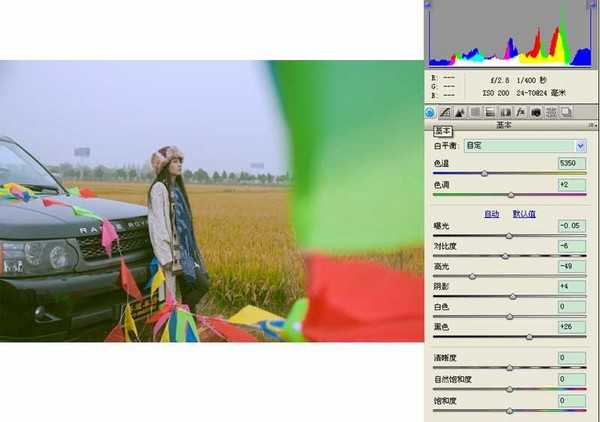
Exposure是一个很好的调色插件,里面有很多黑白和色彩的效果,还有模拟光照的效果,选择偏暖系的效果,增加光照感觉,片子就有了温暖治愈系的感觉。
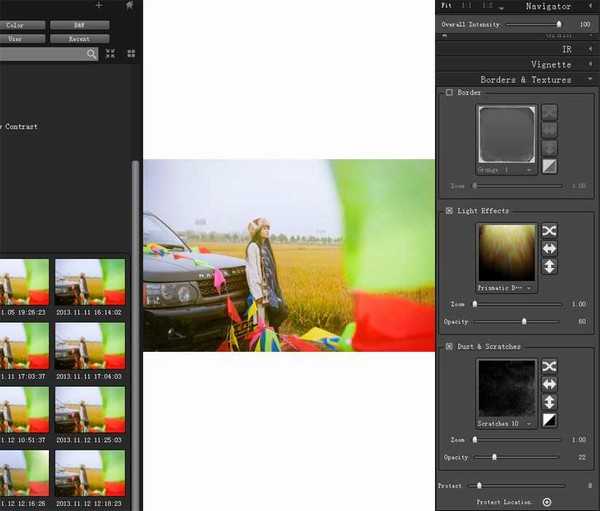
经过插件处理可以发现片子的整体感已经偏暖系了,只需要再美化人物和加强温暖的元素即可。
阴雨天拍人像,没有阳光的照射,皮肤会显得比较暗沉,不通透。因此用曲线蒙版对人物皮肤部分提亮,皮肤进行适当的磨皮液化。为了使脸色更好看,用可选颜色蒙版对皮肤特别是唇部需要加红的地方进行调整。对于背景用可选颜色蒙版使片子背景麦田的黄色更加鲜艳。最后可以适当提高总体饱和度,使颜色更加鲜艳,更加温暖。具体参数见下:
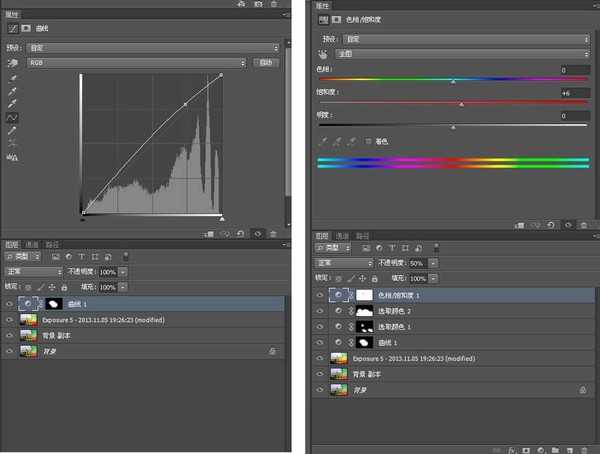
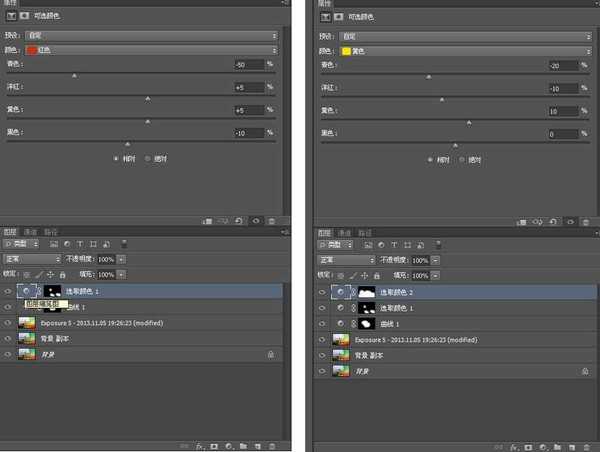

下一篇:Photoshop将帅哥照片转为夸张的油画漫画效果